Digitale Dienste
Informationsportal

 Hier bin ich:
Hier bin ich:
Stand vom: 18.07.2024
Michael Woyde auf dem Bildungsserver Sachsen-Anhalt (http://www.bildung-lsa.de/index.php?KAT_ID=16526#art37710)


Telefon: +49 (0)345 2042 289
E-Mail: michael.woyde@bildung-lsa.de
Stand vom: 18.07.2024
Michael Woyde auf dem Bildungsserver Sachsen-Anhalt (http://www.bildung-lsa.de/index.php?KAT_ID=16526#art36569)


 | Originalbild von Melanie Fritsche /Lizenz: CC BY-SA 3.0 |  |
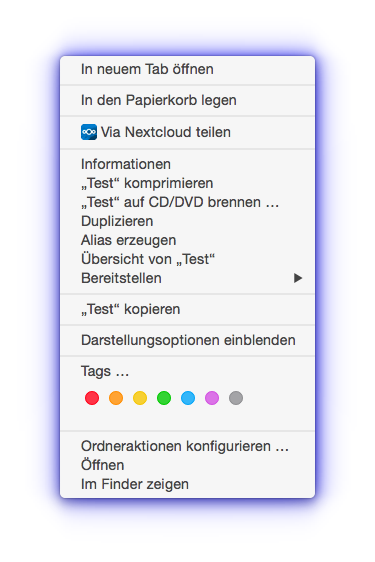 | Originalbild von Melanie Fritsche /Lizenz: CC BY-SA 3.0 |  |
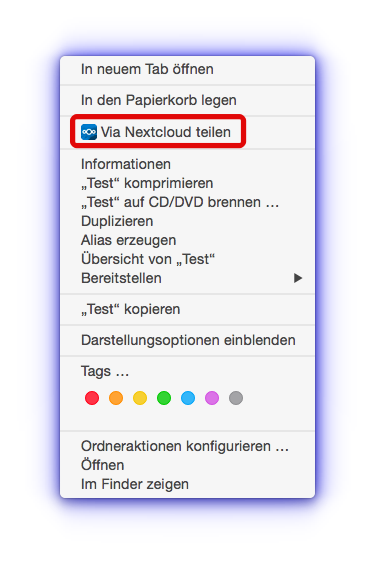 | Originalbild von Melanie Fritsche /Lizenz: CC BY-SA 3.0 |  |
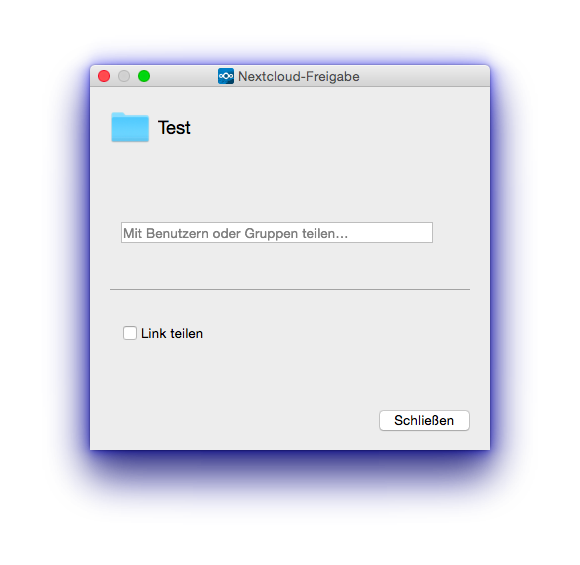 | Originalbild von Melanie Fritsche /Lizenz: CC BY-SA 3.0 |  |
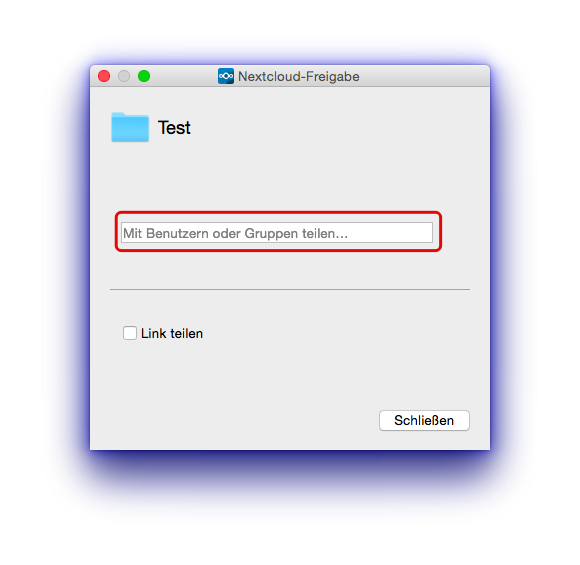 | Originalbild von Melanie Fritsche /Lizenz: CC BY-SA 3.0 |  |
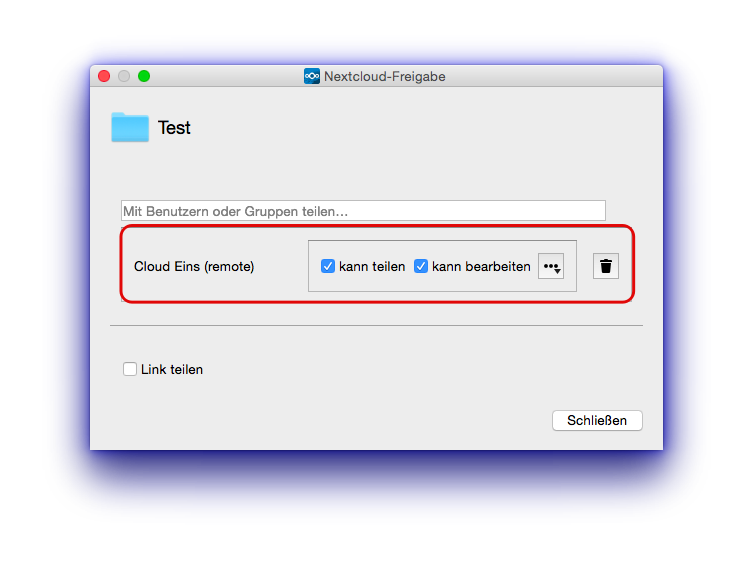 | Originalbild von Melanie Fritsche /Lizenz: CC BY-SA 3.0 |  |
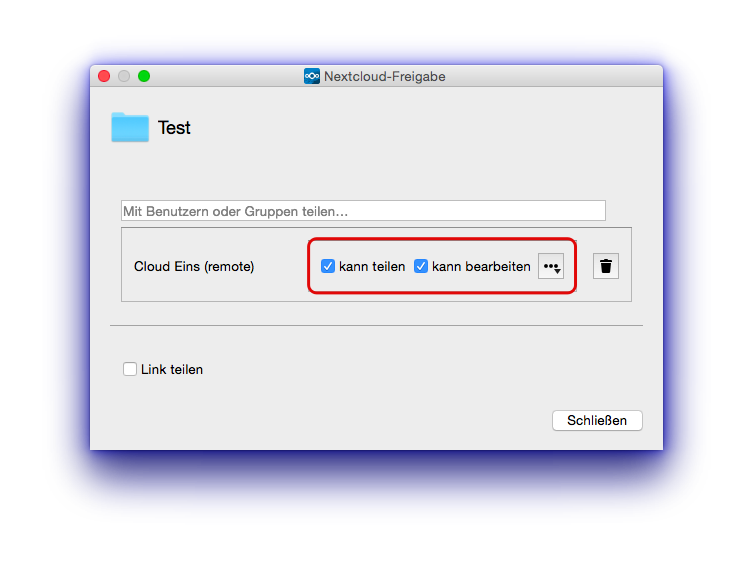 | Originalbild von Melanie Fritsche /Lizenz: CC BY-SA 3.0 |  |
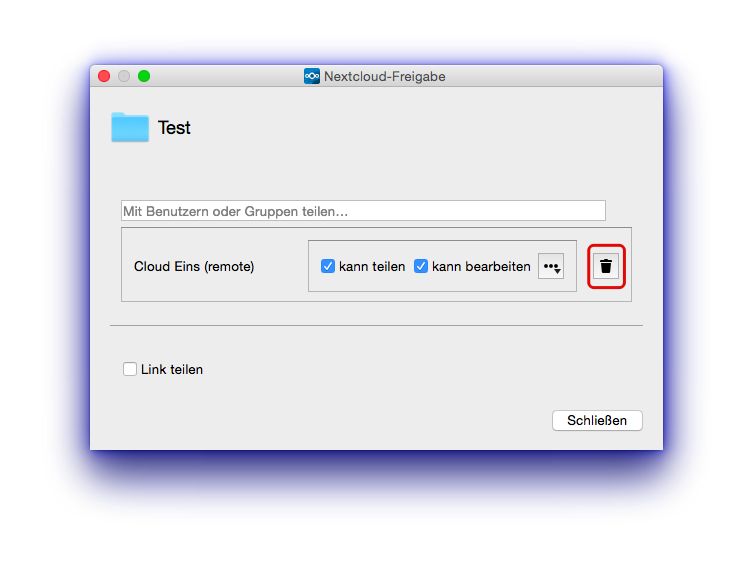 | Originalbild von Melanie Fritsche /Lizenz: CC BY-SA 3.0 |  |
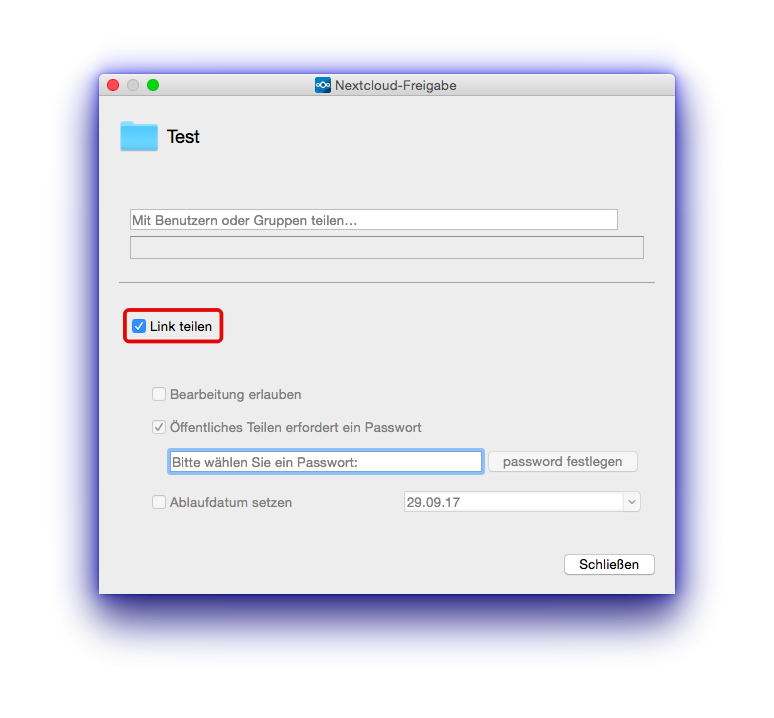 | Originalbild von Melanie Fritsche /Lizenz: CC BY-SA 3.0 |  |
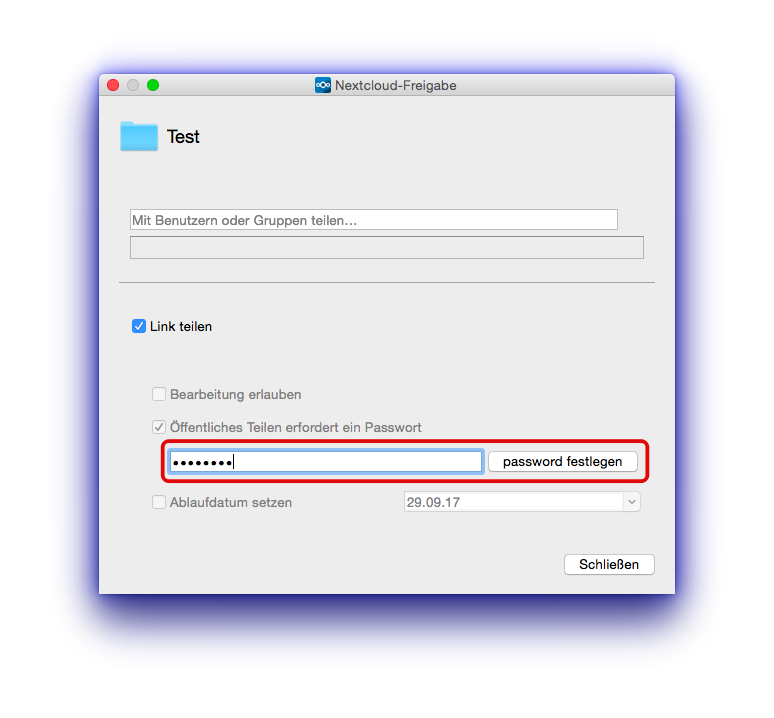 | Originalbild von Melanie Fritsche /Lizenz: CC BY-SA 3.0 |  |
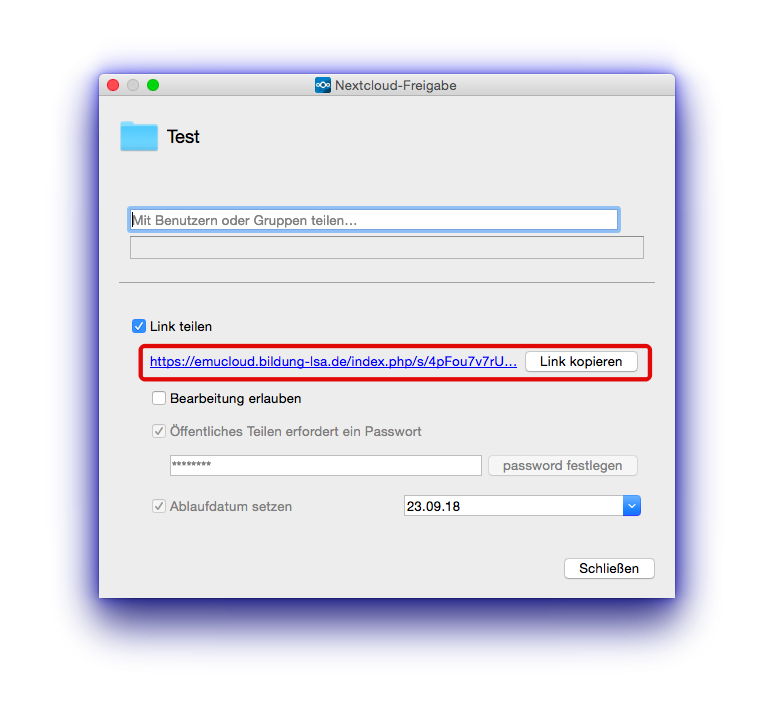 | Originalbild von Melanie Fritsche /Lizenz: CC BY-SA 3.0 |  |
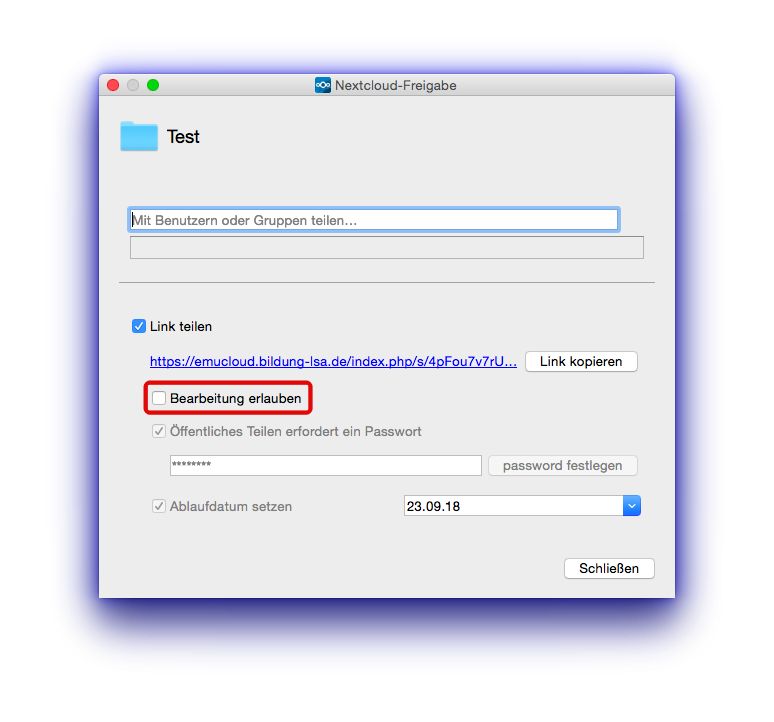 | Originalbild von Melanie Fritsche /Lizenz: CC BY-SA 3.0 |  |
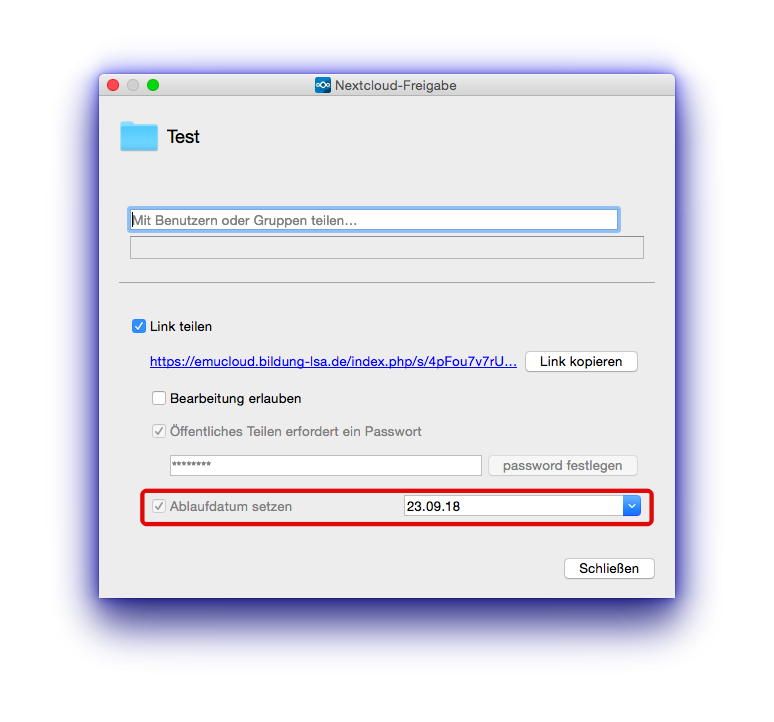 | Originalbild von Melanie Fritsche /Lizenz: CC BY-SA 3.0 |  |
Telefon: +49 (0)345 2042 289
E-Mail: michael.woyde@bildung-lsa.de
Wenn Sie einen neuen Ordner erstellt haben, können Sie diesen teilen, indem Sie einen Rechtsklick auf den Ordner machen.
 |
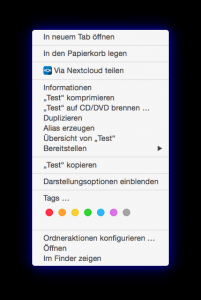 |
Klicken Sie bitte jetzt auf Via Nextcloud teilen.
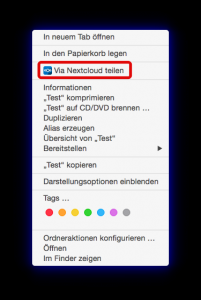 |
Es öffnet sich ein weiteres Fenster.
Sie müssen sich jetzt zwischen dem direkten Teilen und dem Teilen über Link entscheiden.
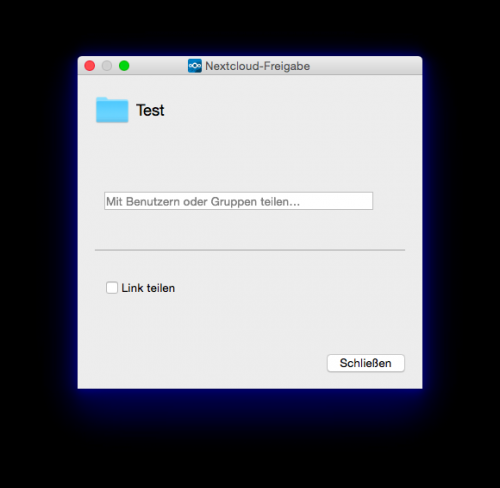 |
Wenn Sie sich für das direkte Teilen entscheiden, tragen Sie bitte den Namen oder die emuCLOUD-ID der Person ein, mit der Sie diesen Ordner teilen möchten und drücken die Enter-Taste.
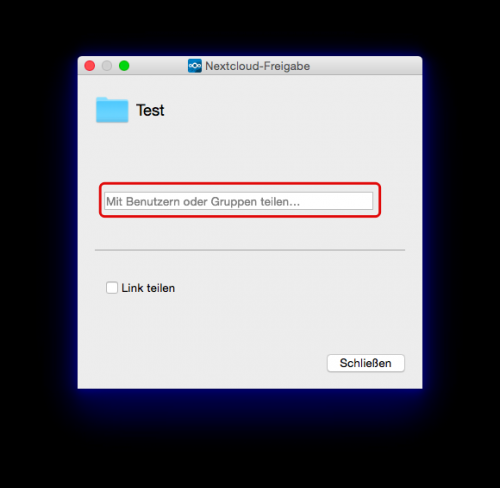 |
Sie haben nun verschiedene Einstellungsmöglichkeiten.
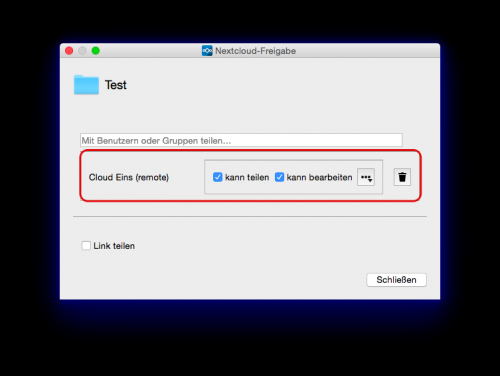 |
Hinter dem Benutzer können Sie die Zugriffsrechte anpassen.
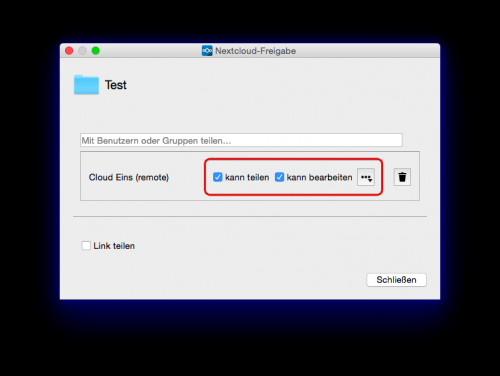 |
Dahinter finden Sie die Schaltfläche, um den Benutzer den Zugriff wieder wegzunehmen.
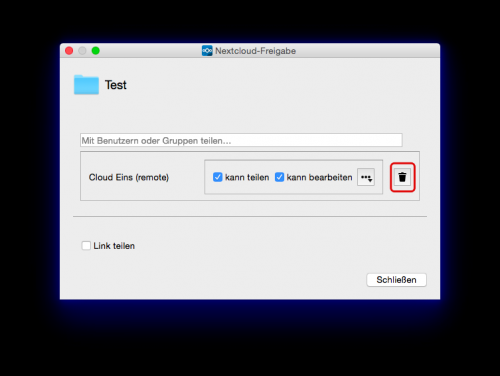 |
Wenn Sie die Einstellungen an Ihre Bedürfnisse angepasst haben, schließen Sie das Fenster.
Falls Sie sich für das Teilen über Link entschieden haben, setzen Sie das Häkchen bei Link teilen.
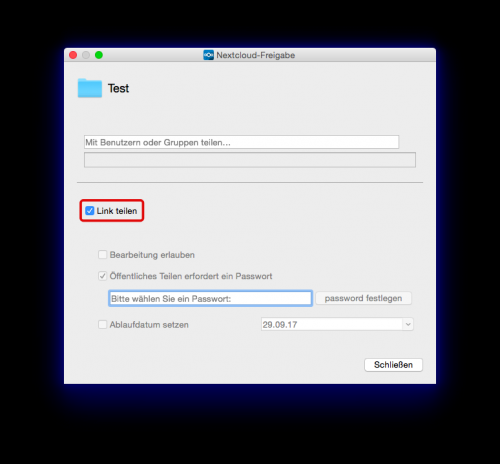 |
Geben Sie bitte ein Passwort ein. Dieses können Sie frei wählen. Klicken Sie danach bitte auf Password festlegen.
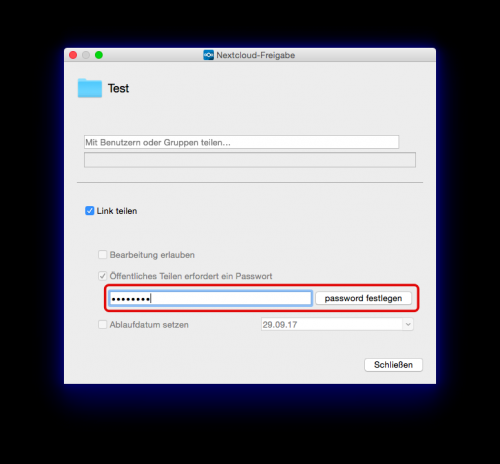 |
Der Teilungslink wird generiert. Diesen können Sie kopieren, indem Sie auf die Schaltfläche Kopieren klicken.
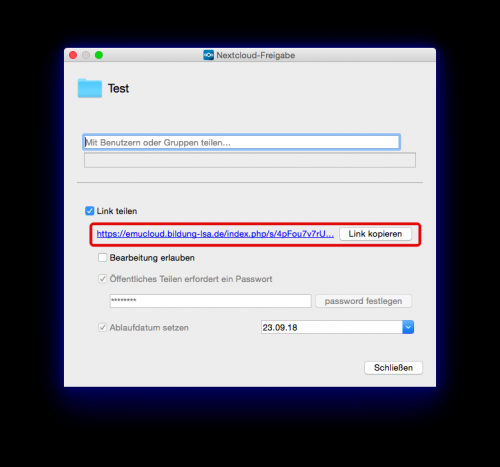 |
Weiterhin können Sie die Zugriffseinstellung anpassen.
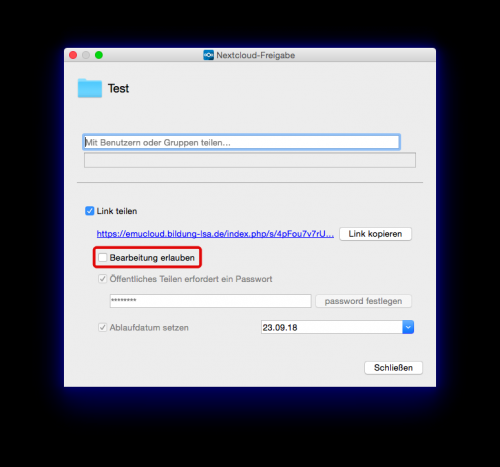 |
Außerdem müssen Sie ein Ablaufdatum setzen. Dazu tragen Sie Ihr gewähltes Datum hinter Ablaufdatum setzen ein.
Hinweis: Ist das Datum abgelaufen, haben Benutzer keinen Zugriff mehr auf den Ordner.
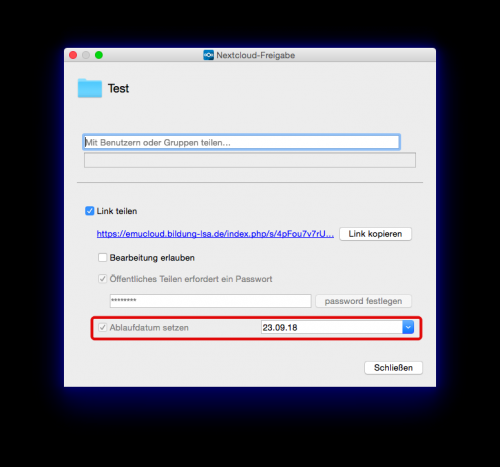 |
Wenn Sie die Einstellungen alle angepasst haben, klicken Sie bitte auf Schließen.
Stand vom: 18.07.2024
Michael Woyde auf dem Bildungsserver Sachsen-Anhalt (http://www.bildung-lsa.de/index.php?KAT_ID=16526#art36571)


 | Originalbild von Melanie Fritsche /Lizenz: CC BY-SA 3.0 |  |
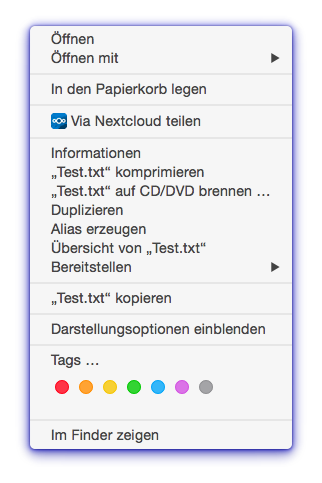 | Originalbild von Melanie Fritsche /Lizenz: CC BY-SA 3.0 |  |
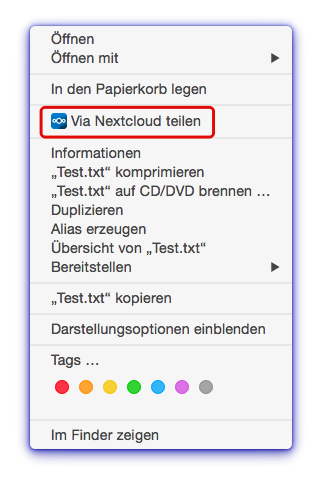 | Originalbild von Melanie Fritsche /Lizenz: CC BY-SA 3.0 |  |
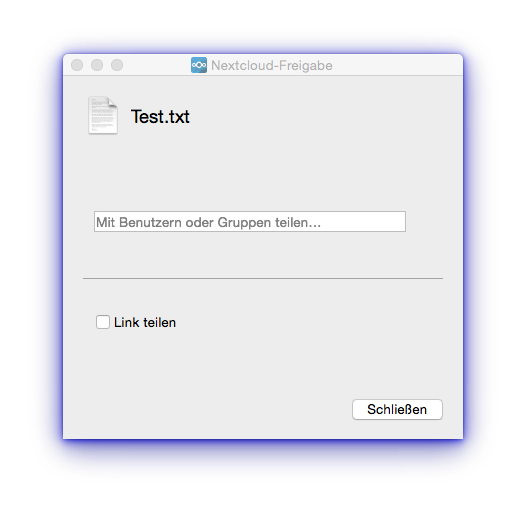 | Originalbild von Melanie Fritsche /Lizenz: CC BY-SA 3.0 |  |
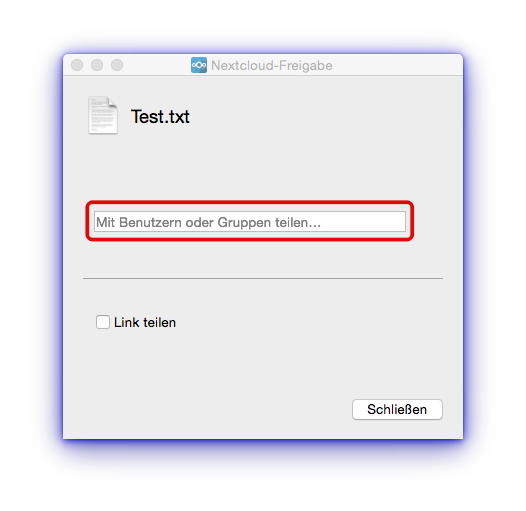 | Originalbild von Melanie Fritsche /Lizenz: CC BY-SA 3.0 |  |
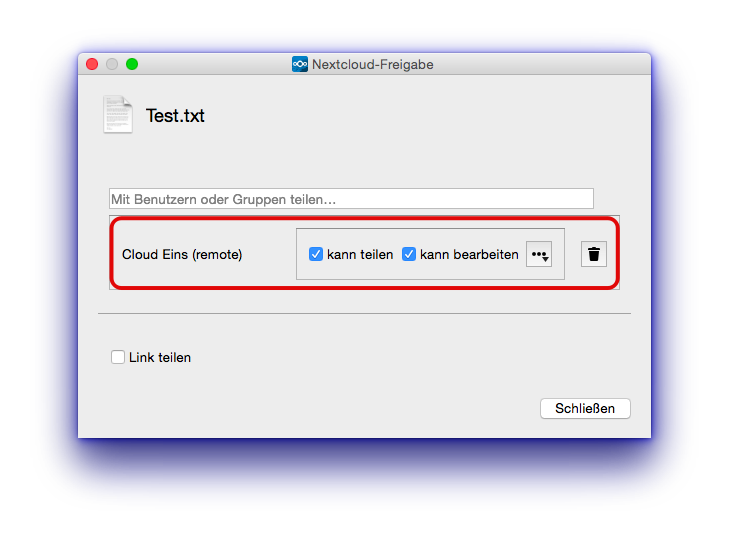 | Originalbild von Melanie Fritsche /Lizenz: CC BY-SA 3.0 |  |
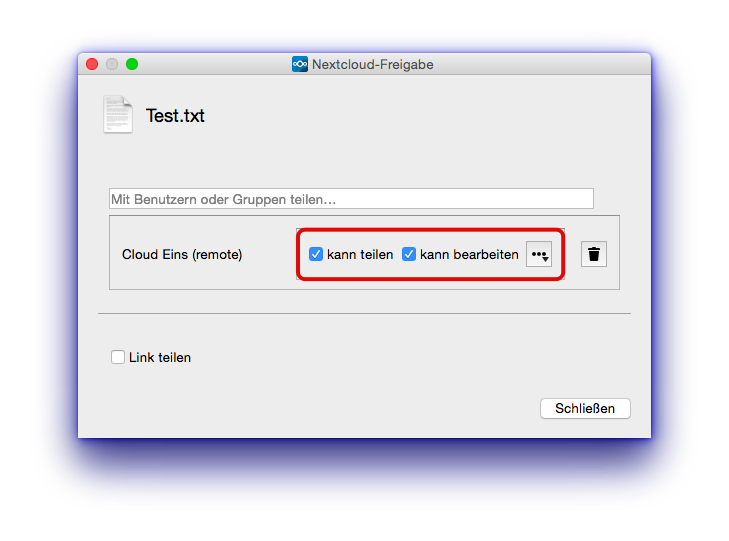 | Originalbild von Melanie Fritsche /Lizenz: CC BY-SA 3.0 |  |
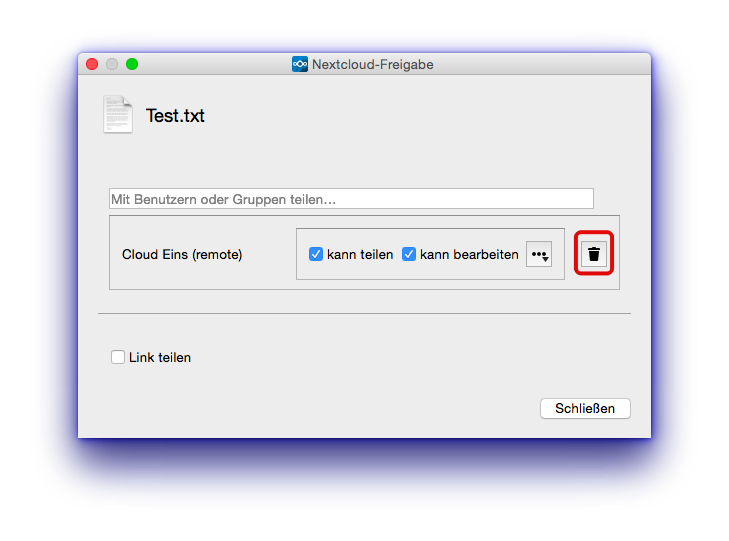 | Originalbild von Melanie Fritsche /Lizenz: CC BY-SA 3.0 |  |
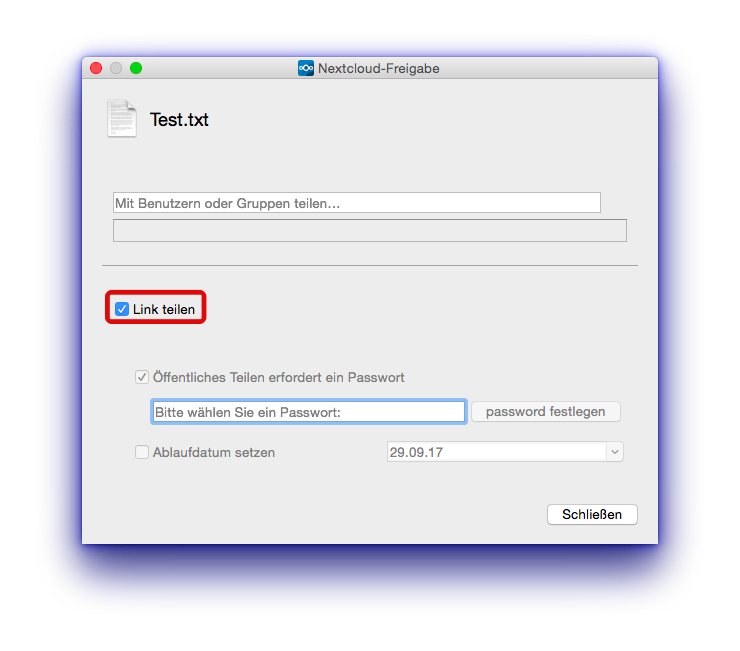 | Originalbild von Melanie Fritsche /Lizenz: CC BY-SA 3.0 |  |
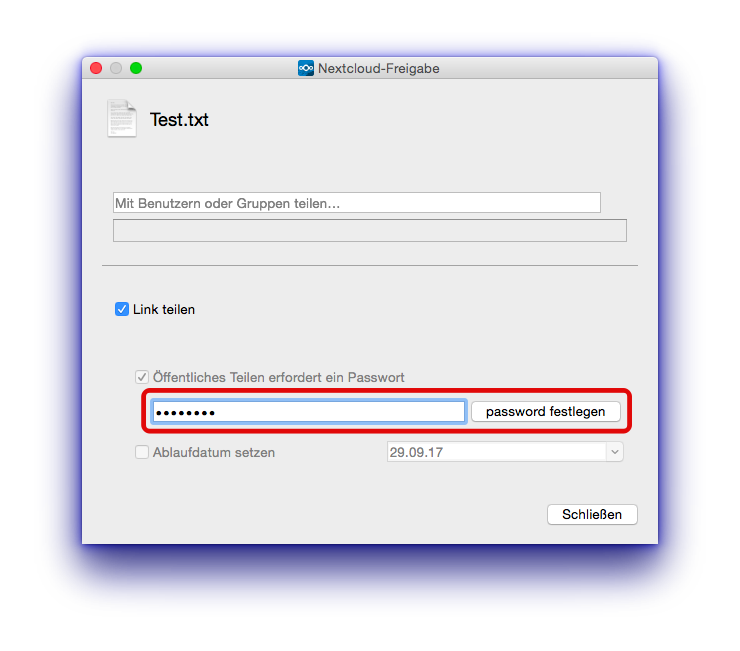 | Originalbild von Melanie Fritsche /Lizenz: CC BY-SA 3.0 |  |
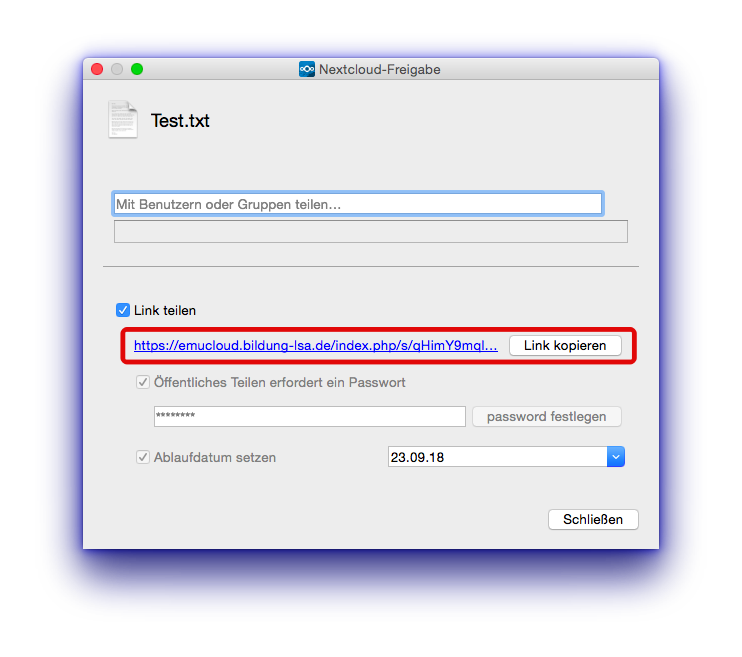 | Originalbild von Melanie Fritsche /Lizenz: CC BY-SA 3.0 |  |
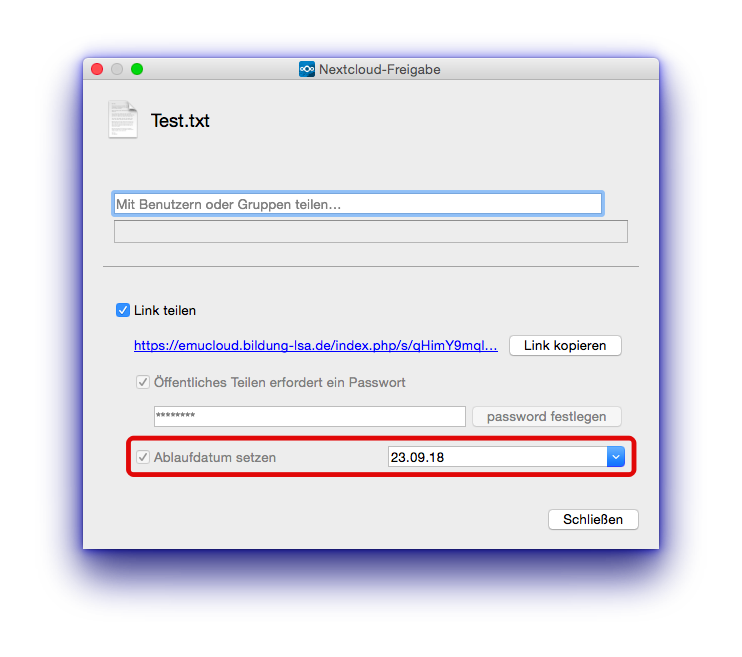 | Originalbild von Melanie Fritsche /Lizenz: CC BY-SA 3.0 |  |
Telefon: +49 (0)345 2042 289
E-Mail: michael.woyde@bildung-lsa.de
Nachdem Sie eine Datei hochgeladen haben, können Sie diese teilen, indem Sie mit der rechten Maustaste auf die Datei klicken.
 |
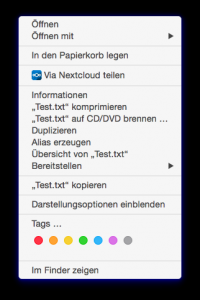 |
Klicken Sie bitte jetzt auf Via Nextcloud teilen.
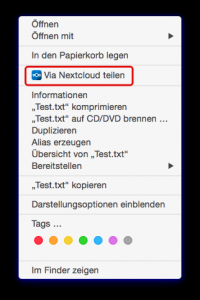 |
Es öffnet sich ein weiteres Fenster.
Sie müssen sich jetzt zwischen dem direkten Teilen und dem Teilen über Link entscheiden.
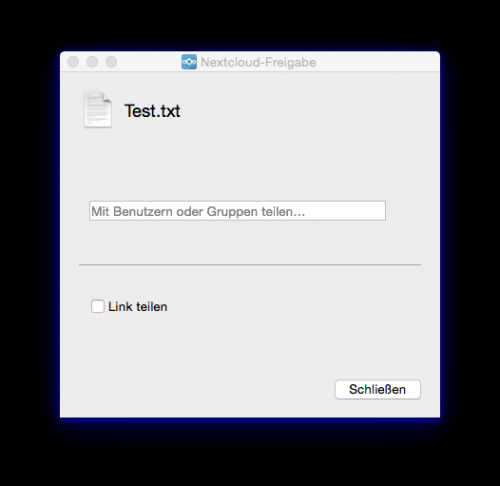 |
Wenn Sie sich für das direkte Teilen entscheiden, tragen Sie bitte den Namen oder die emuCLOUD-ID der Person ein, mit der Sie die Datei teilen möchten und drücken die Enter-Taste.
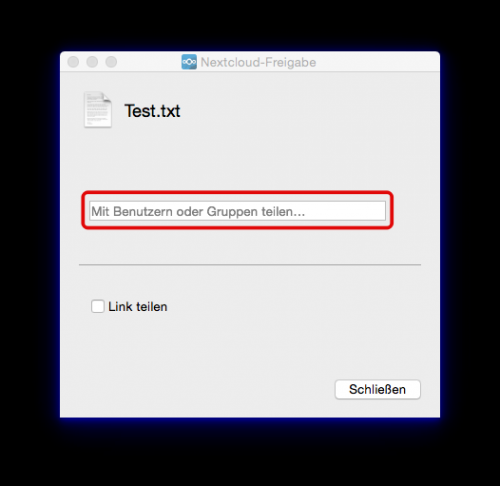 |
Sie haben nun verschiedene Einstellungsmöglichkeiten.
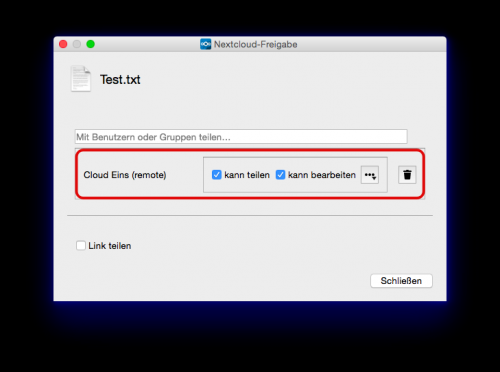 |
Hinter dem Namen des Benutzers können Sie die Zugriffsrechte anpassen.
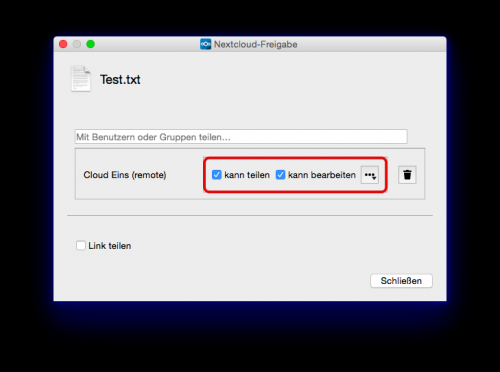 |
Dahinter finden Sie die Schaltfläche, um den Benutzer den Zugriff wieder wegzunehmen.
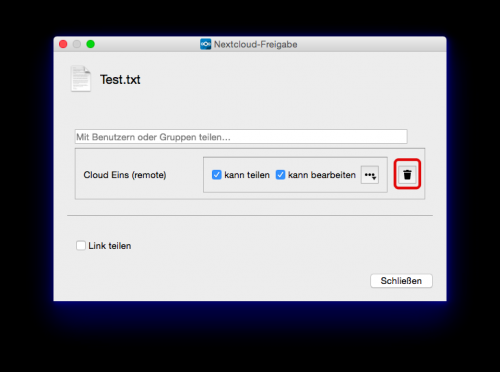 |
Wenn Sie die Einstellungen an Ihre Bedürfnisse angepasst haben, schließen Sie das Fenster.
Falls Sie sich für das Teilen über Link entscheiden, setzen Sie das Häkchen bei Link teilen.
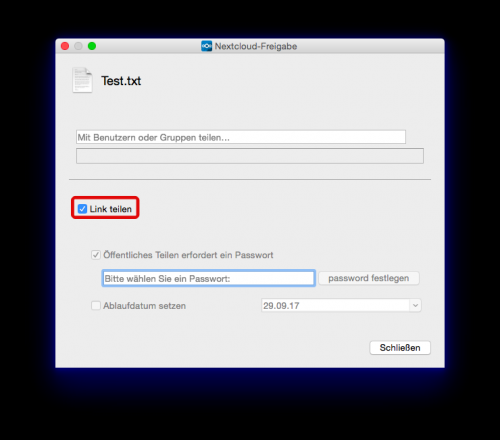 |
Geben Sie bitte ein Passwort ein. Dieses können Sie frei wählen. Klicken Sie danach bitte auf Password festlegen.
 |
Der Teilungslink wird generiert. Diesen können Sie kopieren, indem Sie auf die Schaltfläche Link kopieren klicken.
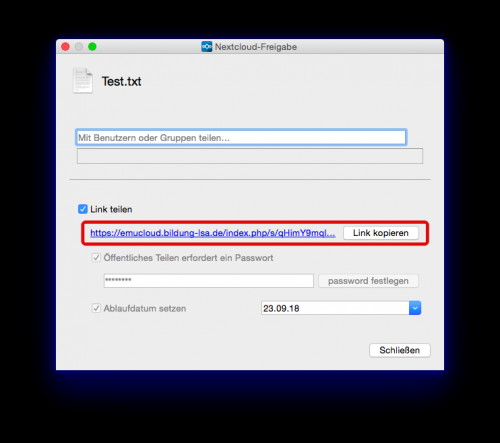 |
Danach müssen Sie ein Ablaufdatum setzen. Dazu tragen Sie Ihr gewähltes Datum hinter Ablaufdatum setzen ein.
Hinweis: Ist das Datum abgelaufen, haben Benutzer keinen Zugriff mehr auf den Ordner.
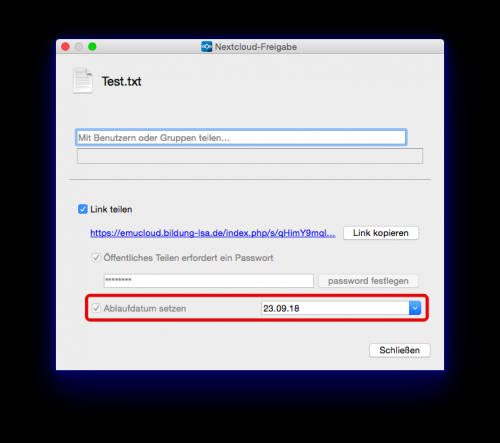 |
Wenn Sie die Einstellungen angepasst haben, klicken Sie bitte auf Schließen.

